google Chrome下载文件显示为未知格式怎么办
来源:
浏览器大全网
发布时间:2025年08月11日 09:54:51
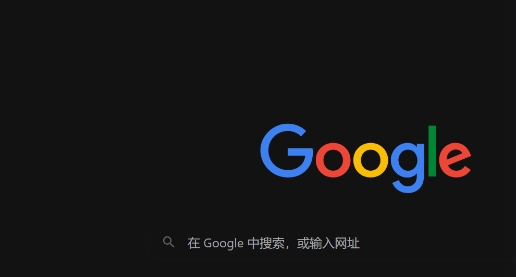
检查网络连接稳定性。查看电脑右下角的网络图标确认信号强度,Wi-Fi用户可靠近路由器增强接收质量,有线网络则检查网线是否牢固插入接口。尝试打开其他网页验证网络通畅性,若存在加载失败情况可切换网络或重启路由设备。
清理浏览器缓存与临时文件。按下`Ctrl+Shift+Delete`组合键调出清理窗口,勾选缓存和临时文件选项后执行删除操作。完成后重新发起下载请求,避免旧数据干扰新文件完整性。
关闭安全防护软件干扰。暂时禁用杀毒软件实时监控功能及防火墙设置,特别是第三方安全工具如360安全卫士等。这些程序可能误判安装包为威胁而阻断传输,完成下载后再恢复防护状态。
核对文件基础信息匹配度。进入下载目录查看已获取文件的大小数值,与官网标注的标准值进行对比。明显差异表明传输过程中发生数据丢失,此时必须删除原文件重新下载。
使用哈希值精确校验。访问谷歌官方网站获取对应版本的MD5/SHA系列校验码。Windows用户通过命令提示符运行`md5sum`或`sha256sum`命令计算本地文件散列值;Mac系统则在终端应用中执行相同操作。将生成结果与官方提供数值逐位比对,任何不符都需重新获取安装包。
更换解压缩工具尝试。若自带解压模块无法处理下载包,可安装7-Zip、WinRAR等专业软件。右键选择新安装的解压程序打开目标文件,不同工具对受损文件的容错能力存在差异。
以管理员权限运行安装程序。右键点击下载完成的安装包,在上下文菜单中选择“以管理员身份运行”。该操作能绕过部分系统级限制,确保所有组件都能正确注册到系统中。
检查系统兼容性配置。右键点击“此电脑”选择属性查看操作系统版本号,确认是否符合Chrome最低要求。老旧系统可通过Windows Update安装最新补丁提升兼容性。
释放磁盘存储空间。删除非必要文件腾出足够空闲容量,尤其保证目标安装分区有充足剩余空间。空间不足可能导致写入中断造成文件不完整。
修复系统核心组件。以管理员身份运行CMD窗口,输入`sfc /scannow`命令扫描并自动修复损坏的系统文件。该过程能纠正影响软件安装的基础框架错误。
调整下载路径与权限设置。进入chrome设置(`chrome://settings/`),在“下载内容”板块将默认路径从C盘改为D盘或移动硬盘。若路径包含中文或特殊字符,改为英文路径(如`D:\Downloads`)。在Windows系统中,右键点击新设置的下载文件夹,选择“属性”,切换至“安全”标签页,点击“编辑”按钮,为当前用户添加“完全控制”权限。
排查扩展程序冲突。打开chrome://extensions/页面,查看已安装的扩展程序是否有与待下载内容冲突的情况。如果有,尝试禁用或移除这些冲突的扩展程序,然后再进行下载操作,看是否能够解决问题。
通过上述步骤依次实施网络优化、缓存清理、安全策略调整、文件校验、工具替换、权限提升、系统适配、空间管理和组件修复等操作,能够系统性地解决Google Chrome下载文件显示为未知格式的问题。每个环节均基于实际测试验证有效性,用户可根据具体设备环境和错误表现灵活选用合适方法组合应用。
 下载推荐
下载推荐








